Como anunciar no LinkedIn: examinador de mídia social
Anúncios Linkedin Linkedin / / September 25, 2020
 Você está procurando mais leads do LinkedIn?
Você está procurando mais leads do LinkedIn?
Quer usar os anúncios do LinkedIn para ajudar?
A plataforma de publicidade do LinkedIn permite que você alcance grupos de profissionais altamente direcionados com sua mensagem de aquisição de clientes.
Neste artigo, você descubra como usar os anúncios do LinkedIn para alcançar os públicos profissionais mais relevantes para sua empresa.
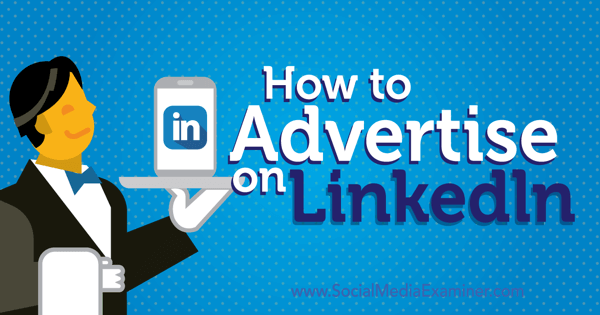
Nº 1: Escolha um formato de anúncio
Usando a plataforma de autoatendimento do LinkedIn Ads, você pode crie dois tipos de anúncios: atualizações patrocinadas e anúncios de texto. Ambos permitem que você envie visitantes ao seu site. As diferenças entre os dois são onde eles são exibidos e como você os cria.
Abaixo, você pode ver uma atualização patrocinada no feed de notícias do LinkedIn na caixa vermelha e três anúncios de texto na caixa azul.
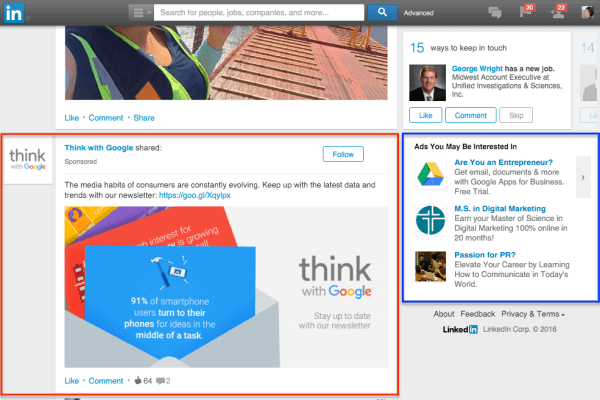
Em termos de ações, as pessoas que veem a atualização patrocinada podem clicar no site do anunciante usando o link e a imagem no atualizar, clicar na página da empresa do anunciante no LinkedIn ou na página de demonstração ou seguir a empresa ou demonstração do anunciante no LinkedIn página.
Para anúncios de texto, as pessoas só podem clicar no site do anunciante usando o link e a imagem no anúncio.
Como o custo dos anúncios do LinkedIn tende a ser mais alto do que outras plataformas sociais como Facebook e Twitter, você deve monitorar suas análises com atenção. Se você usar parâmetros UTM com seus URLs e Google Analytics com qualquer formato de anúncio, você garantirá que obterá conversões com seu orçamento de publicidade.
Agora, vamos ver como você pode criar esses tipos de anúncios no LinkedIn.
Nº 2: Crie uma atualização patrocinada
Para criar uma atualização patrocinada, visite a LinkedIn Campaign Manager. Você precisará de uma conta vinculada à página da sua empresa no LinkedIn ou à página de demonstração para criar uma atualização patrocinada. Se você já tem um, você pode clique na sua conta da lista.
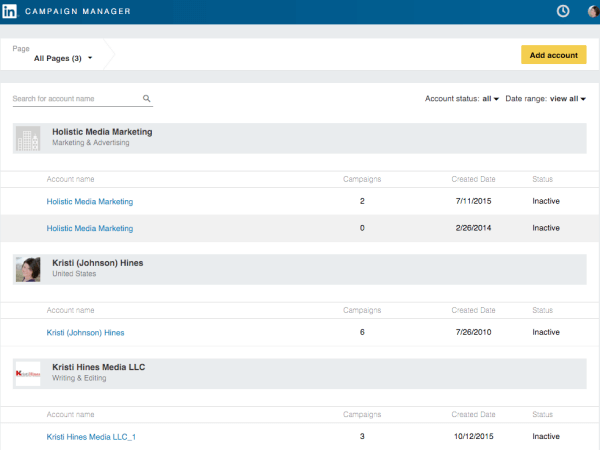
Se você não encontrar uma conta no Campaign Manager, precisará clique no botão Adicionar conta para criar uma.
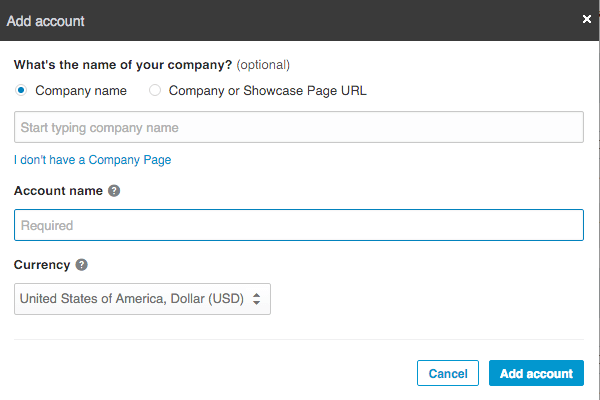
Depois de você selecione sua conta, clique no botão Criar campanha.

Então selecione Atualizações patrocinadas.
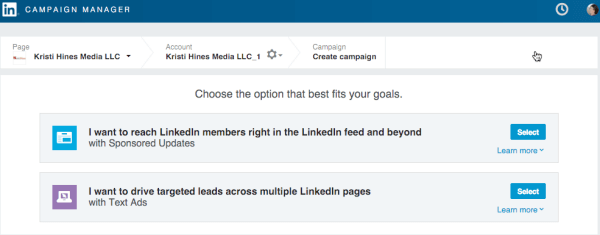
Próximo, insira um nome para sua campanha. Qualquer então escolha uma atualização para patrocinar de seu página da empresa ou página de demonstração, ouclique no link para criar novo conteúdo patrocinado.
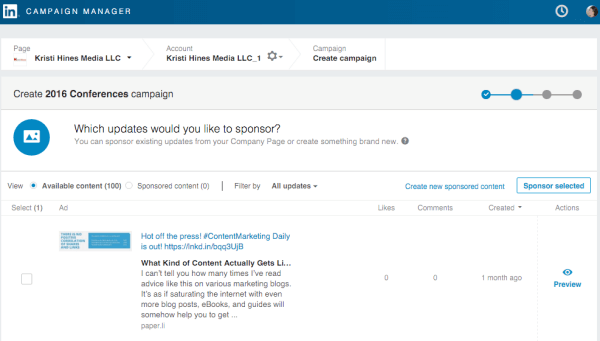
Se você optar por patrocinar uma atualização que já foi postada em sua empresa ou página de demonstração, não terá a opção de editá-la Se você optar por criar um novo conteúdo patrocinado, você pode personalize uma atualização que será vista apenas pelo seu público-alvo.
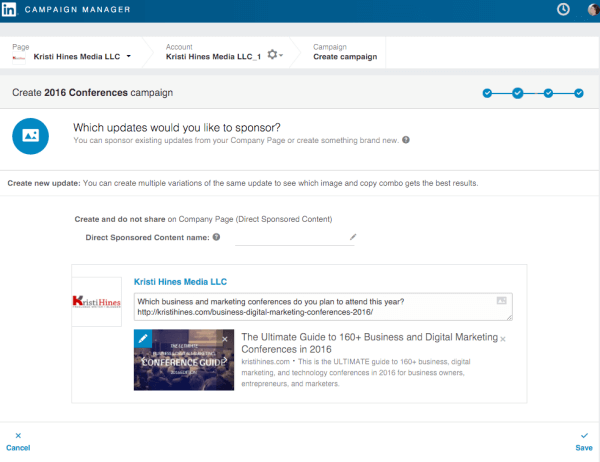
Você pode crie uma ou mais novas atualizações para usar como variações para sua campanha de atualização patrocinada. Isso permite que você veja se você obtém melhores resultados com as postagens de links, postagens de fotos, postagens com determinado texto ou postagens com certas imagens.
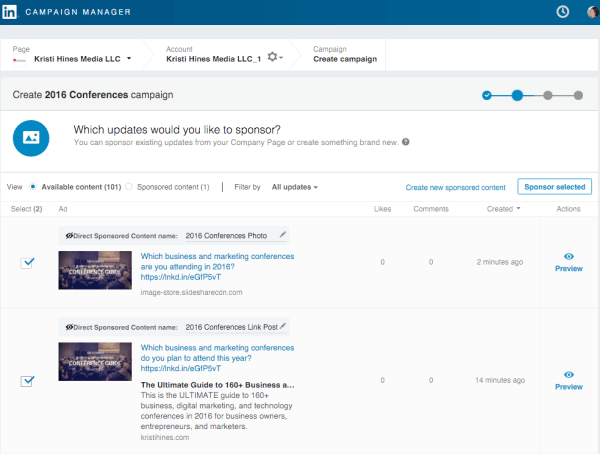
Essas atualizações também aparecem em uma guia especial para Conteúdo patrocinado direto na página da sua empresa ou página de demonstração. Qualquer conteúdo nesta guia é mostrado apenas para você e seu público-alvo de anúncios. Você pode use a guia Conteúdo patrocinado direto para monitorar o envolvimento com as postagens em termos de curtidas e comentários.
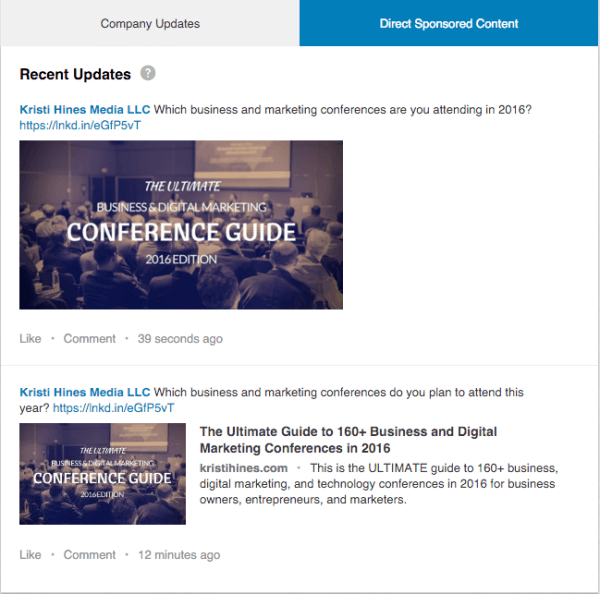
Depois de configurar seu público-alvo e orçamento (que mostrarei a você depois de examinarmos a configuração do anúncio de texto), você lançará sua campanha. Se você escolher várias variações, poderá visualizá-las para ver quais apresentam melhor desempenho quando sua campanha entrar no ar Em última análise, você pode desativar os de baixo desempenho.
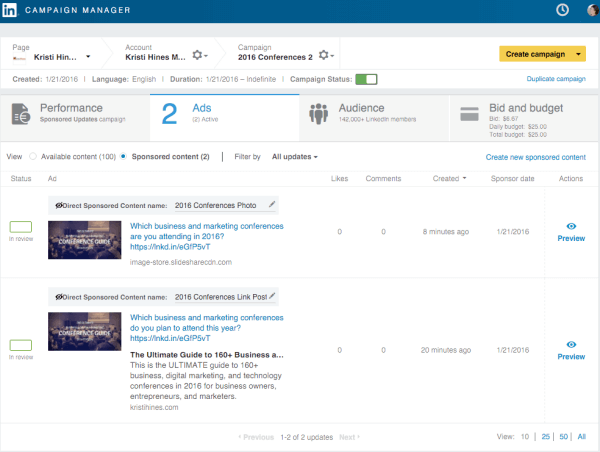
Nº 3: Crie um anúncio de texto
Para criar um anúncio de texto, visite a LinkedIn Campaign Manager. Você pode fazer isso em uma conta pessoal não vinculada a uma página da empresa ou página de demonstração, ou pode optar por adicionar uma conta vinculada à página da sua empresa ou página de demonstração.
Obtenha o treinamento de marketing do YouTube - online!

Quer melhorar seu engajamento e vendas com o YouTube? Em seguida, participe do maior e melhor encontro de especialistas em marketing do YouTube para compartilhar suas estratégias comprovadas. Você receberá instruções passo a passo ao vivo com foco em Estratégia, criação de vídeo e anúncios do YouTube. Torne-se o herói de marketing do YouTube para sua empresa e clientes conforme você implementa estratégias que obtêm resultados comprovados. Este é um evento de treinamento online ao vivo de seus amigos no Social Media Examiner.
CLIQUE AQUI PARA MAIS DETALHES - A VENDA TERMINA EM 22 DE SETEMBRO!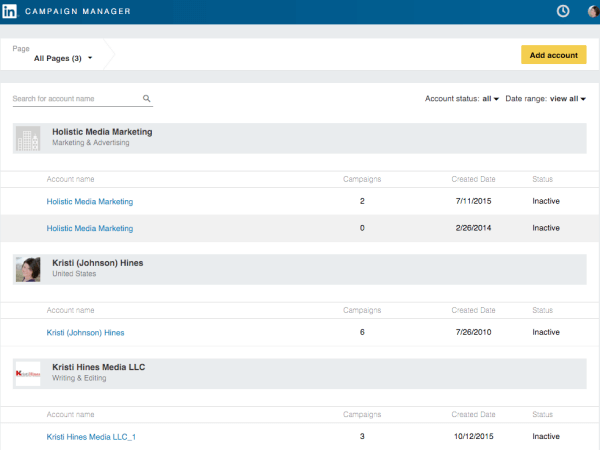
Uma vez que você selecione sua conta, clique no botão Criar campanha.

Então selecione Anúncios de Texto.
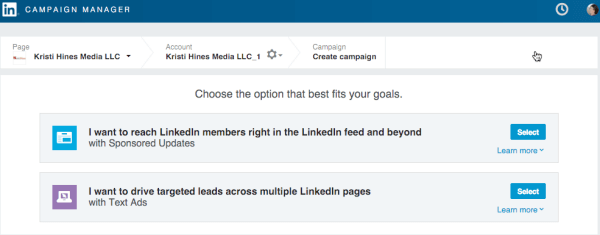
Próximo, insira um nome para sua campanha e depois comece a configurar seu anúncio de texto.
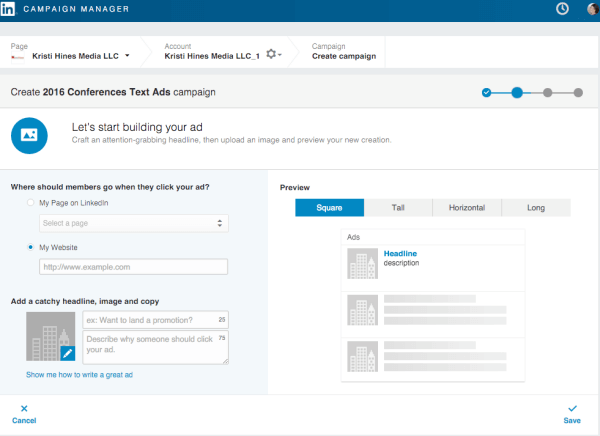
Você pode escolher direcionar os visitantes para sua página no LinkedIn ou para um URL em seu site. Então adicione uma imagem, um título de 25 caracteres e uma descrição de 75 caracteres. Você pode veja uma prévia do seu anúncio de texto no lado direito da página.
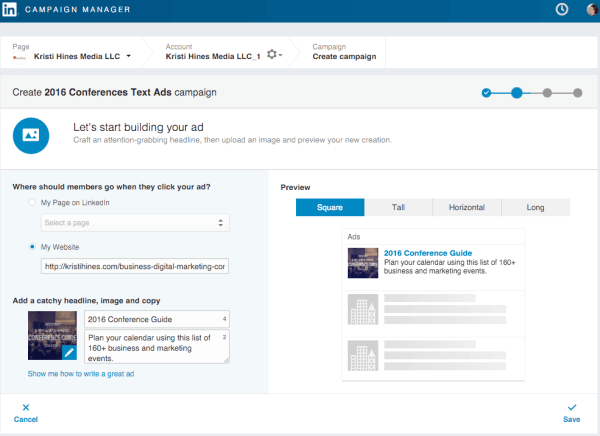
Uma vez que você salve seu primeiro anúncio de texto, Você tem a opção de crie até 14 versões adicionais (totalizando 15 anúncios de texto) para uso para fins de teste. Isso permite que você veja se obtém melhores resultados com imagens diferentes, manchetes ou descrições.
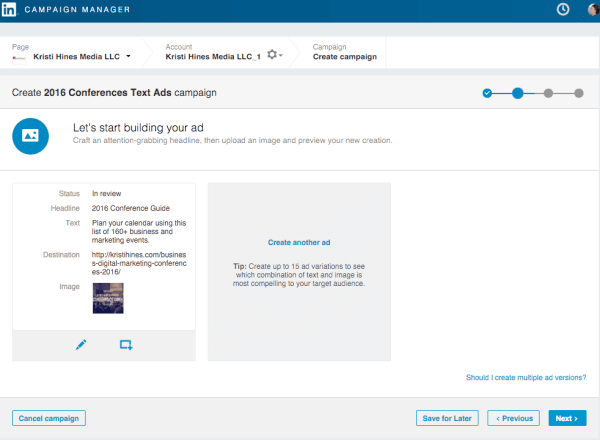
Depois de configurar seu público-alvo e orçamento (que mostrarei nas seções a seguir), você pode lançar sua campanha. Assim como acontece com as atualizações patrocinadas, se você escolher várias variações, poderá determinar quais têm melhor desempenho e, por fim, desativar as de baixo desempenho.
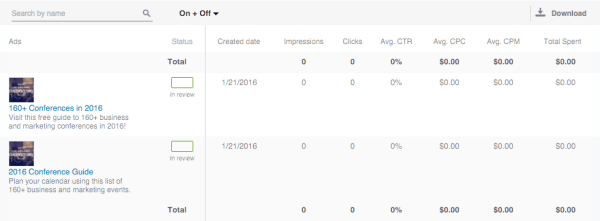
Nº 4: Públicos-alvo relevantes
Público alvejando as opções para atualizações patrocinadas e anúncios de texto são as mesmas. Depois de configurar suas atualizações patrocinadas ou anúncios de texto, você verá as seguintes opções de segmentação por público-alvo.
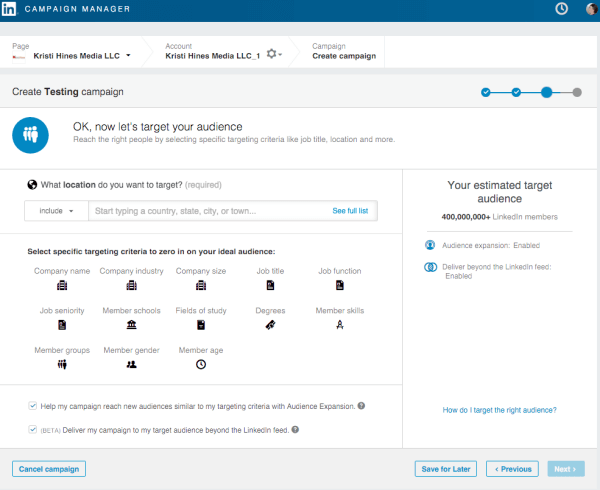
Para começar, selecione os locais que deseja incluir ou excluir. Então você tem a opção de segmente seu público com uma variedade de características profissionais: nome da empresa, setor da empresa, tamanho da empresa, cargo, função, antiguidade no cargo, escola, campos de estudo, diplomas, habilidades, participação em grupo do LinkedIn, sexo e idade.
Ao selecionar certos critérios, você veja a estimativa de alteração do tamanho do público-alvo na barra lateral direita. Você também pode perceber que não será capaz de selecionar critérios relacionados. Por exemplo, se você selecionar Nome da empresa, não poderá selecionar Setor da empresa ou Tamanho da empresa. Da mesma forma, se você selecionar Cargo, não será possível selecionar Cargo ou Antiguidade no cargo.
Na parte inferior, você também tem a opção de incluir públicos semelhantes por meio de Expansão de público (públicos semelhantes aos que você segmentou) e alcançar públicos além do Feed de notícias do LinkedIn(audiências de Parceiros do LinkedIn).
Se você preferir alcançar apenas as pessoas que você especificou em sua segmentação ou as pessoas no feed de notícias do LinkedIn, você pode desmarcar ambas as caixas. Se você deixá-los marcados, seu orçamento de publicidade provavelmente será concluído mais rápido.
Nº 5: Defina o orçamento do seu anúncio
Depois de configurar seu público-alvo, você definirá o orçamento de sua campanha de publicidade. Você pode escolha entre custo por clique (CPC) e custo por impressão (CPM) com base em se você deseja pagar pelos resultados ou pela exposição.
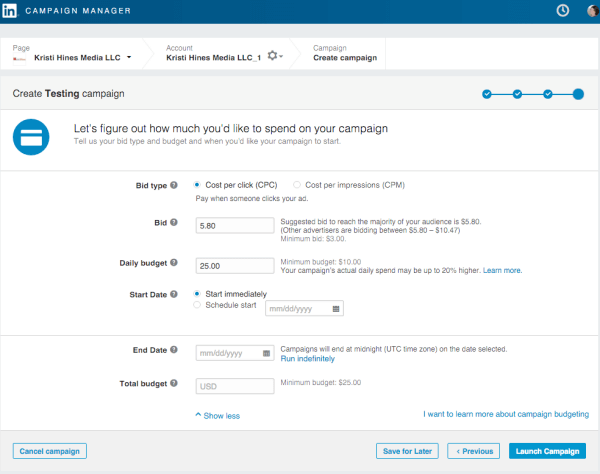
Nessa tela, você também pode configure seu lance sugerido, orçamento diário, orçamento total e quando executar sua campanha.
Nº 6: Revise suas análises
Para revisar as análises de sua campanha de anúncios, visite o seu LinkedIn Campaign Manager e clique nas campanhas que deseja revisar.
Na visão abaixo, você pode veja uma comparação rápida do desempenho do anúncio entre atualização patrocinada e campanhas de anúncios de texto.
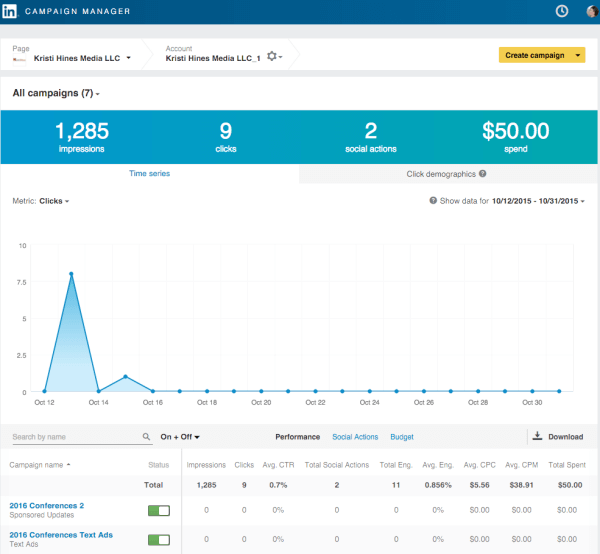
Você também pode use os links para ver dados específicos de ações sociais e orçamento.
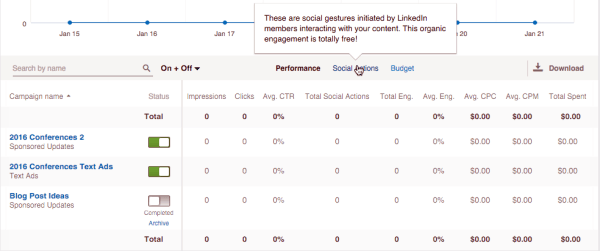
Ao clicar em cada campanha, você poderá veja o desempenho de diferentes variações de anúncios em cada campanha. Você pode edite seus anúncios, segmentação de público e orçamento, se necessário, bem como revisar suas análises. Certifique-se de monitorar estes com freqüência e alterne as campanhas e variações de anúncios ativadas e desativadas de acordo com o desempenho.
Em conclusão
Se você deseja atingir um público estritamente profissional, o LinkedIn Ads é definitivamente uma plataforma a ser testada.
O que você acha? Você usa LinkedIn Ads? Se sim, por favor, compartilhe suas experiências e resultados nos comentários!




